2019年08月14日更新
【Android】カメラの連写におすすめのアプリのまとめ!
Androidのカメラアプリは、連写機能が搭載していたり無音カメラがあったりと様々な特徴を持つものが豊富です。そのAndroidのカメラアプリの中でも連写機能に優れたアプリを紹介していきます。おすすめのカメラ連写アプリの特徴を知って使ってみてください。
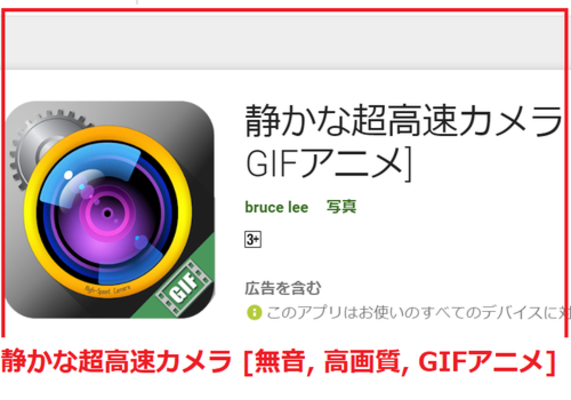
目次
- 1【Android】おすすめのカメラ連写アプリ~無音カメラ [最高画質]~
- ・特徴
- ・使える機能
- ・撮影方法
- ・スクリーンショットの保存方法
- ・機種/推奨動作環境
- 2【Android】おすすめのカメラ連写アプリ~Fast Burst Camera~
- ・特徴
- ・使える機能
- ・撮影方法
- ・スクリーンショットの保存方法
- ・機種/推奨動作環境
- 3【Android】おすすめのカメラ連写アプリ~サイレントカメラ 無音_連写~
- ・特徴
- ・使える機能
- ・撮影方法
- ・スクリーンショットの保存方法
- ・機種/推奨動作環境
- 4【Android】おすすめのカメラ連写アプリ~Selfissimo!~
- ・特徴
- ・使える機能
- ・撮影方法
- ・スクリーンショットの保存方法
- ・機種/推奨動作環境
- 5【Android】おすすめのカメラ連写アプリ~A Better Camera~
- ・特徴
- ・使える機能
- ・撮影方法
- ・スクリーンショットの保存方法
- ・機種/推奨動作環境
- 6【Android】おすすめのカメラ連写アプリ~Perfectly Clear~
- ・特徴
- ・使える機能
- ・撮影方法
- ・スクリーンショットの保存方法
- ・機種/推奨動作環境
- 7【Android】おすすめのカメラ連写アプリ~静かな超高速カメラ [無音, 高画質, GIFアニメ]~
- ・特徴
- ・使える機能
- ・撮影方法
- ・スクリーンショットの保存方法
- ・機種/推奨動作環境
- 8【Android】おすすめのカメラ連写アプリ~コマ撮り!Life~
- ・特徴
- ・使える機能
- ・撮影方法
- ・スクリーンショットの保存方法
- ・機種/推奨動作環境
- 9Androidの通常カメラアプリで連写写真を撮影する方法
- ・Xperia
- ・その他の機種
- ・まとめ
- ・合わせて読みたい!カメラに関する記事一覧
【Android】おすすめのカメラ連写アプリ~無音カメラ [最高画質]~
Androidのカメラアプリで連写機能が搭載しているものを紹介していきたいと思います。連写機能の付いているAndroidのカメラアプリでも、それぞれ搭載している機能が異なりますので、特徴や使える機能、使用環境などを考えて、選んでみてください。
それでは、連写機能が使えるAndroidのカメラアプリとして最初に紹介をするのは「無音カメラ [最高画質]」です。無音カメラ [最高画質]は、Androidのカメラアプリとしては、アプリ名の通り無音カメラの機能に特化しております。
どういった環境で使えるのか?無音カメラ [最高画質]の特徴をまとめましたので、参考にしてみてください。
特徴
無音カメラ [最高画質]の特徴は、Androidのカメラアプリの中で最も高画質な写真を撮影できる無音カメラとなっています。シャッター音を鳴らさずに、静かに写真を撮影することができます。どんな環境にいてもシャッター音を無音で撮ることができます。
また、連写撮影では世界最速[最大40コマ/秒]を実現しております。高級な一眼レフカメラを遥かに凌ぐ連写速度となっておりますので、ペットやスポーツなど素早く動く被写体の撮影にも最適となっています。撮影できる環境・シーンは幅広いです。
無音カメラ 高画質&サイレントはアプリ情報サイト「アンドロイダー」の公認アプリとなっています。第三者機関の厳正なウィルスチェックを通過していますので、安心をして機能を使うことができるのです。
使える機能
Androidのカメラアプリ 無音カメラ [最高画質]使える機能一覧
- 世界No1 高画質
- 世界No1 高速連写 [最大40コマ/秒]
- タイマー撮影
- ズーム
- フォーカス(オート/マニュアル/マクロ)
- シーンセレクト
- ホワイトバランス
- カラーエフェクト
- 構図ガイド
- タッチシャッター
- ジオタグ
- 画像サイズ選択
- 音量キーシャッター
- ※Xperiaなどのカメラボタンでも撮影可能
- 写真編集および加工フィルター機能
撮影方法
Androidのカメラアプリである無音カメラ [最高画質]の撮影方法は、アプリを起動して中央の赤いボタンをタッチすると、撮影をすることが可能です。デフォルトで無音撮影になっていますので、シャッター音を気にせずに撮影することができます。
また、音量キーでシャッターをきることもできます。長押しで、連写撮影をすることが可能です。連写撮影でもシャッター音を消したまま撮影をすることができますので、シャッター音が気になっていた人には、うれしいポイントだと思われます。
スクリーンショットの保存方法
そして、Androidのカメラアプリである無音カメラ [最高画質]で連写機能を使い保存する方法は、撮影後に各保存ボタンを押すことでスマートフォンに保存できます。どれを保存したいか、自分で自由に決めながら選ぶことができます。
4枚の写真にまとめて保存する機能では、撮影した写真を4枚ずつまとめて1枚の写真にして保存することもできます。連続写真を4枚にまとめると、臨場感あふれる写真になります。撮影に失敗した写真を保存しないことも可能です。
スクリーンショットで写真を一度保存した後は、画面左下のサムネイルから呼び出すことができます。表示させた写真は、回転・切り抜きも可能となります。さらに、また、「画像エフェクト」ボタンをタッチすれば、画像にエフェクトをかけることができます。
機種/推奨動作環境
Androidのカメラアプリである無音カメラ [最高画質]の機種/推奨動作環境一覧
- 更新日 2019年8月13日
- サイズ デバイスにより異なります
- 現在のバージョン デバイスにより異なります
- 機種/推奨動作環境 Androidスマホ/Android 5以上
- コンテンツのレーティング3 歳以上
- アプリ内アイテム ¥200~¥1,800/アイテム
- 提供元 Peace
- 開発元tmp7700@gmail.com
 LINEカメラのオリジナルスタンプの作り方!コラージュ ・ぼかし・切り取り・加工の基本も解説
LINEカメラのオリジナルスタンプの作り方!コラージュ ・ぼかし・切り取り・加工の基本も解説【Android】おすすめのカメラ連写アプリ~Fast Burst Camera~
つづいて、紹介をする連写機能が使えるAndroidのカメラアプリは「Fast Burst Camera」です。Fast Burst Cameraは、アンドロイドの中で最速のカメラアプリとうたっている凄いAndroidのカメラアプリとなっております。
Androidなどのスマートフォンの中でも連写機能が最速級のカメラアプリですので、連写機能を本格的に使いたいという人は、この連写機能が使えるAndroidのカメラアプリ「Fast Burst Camera」を要チェックすることをおすすめします。
特徴
連写機能が使えるAndroidのカメラアプリは「Fast Burst Camera」の特徴は、1秒に30枚の写真を撮影することができます。 (性能の低いデバイスでは、1秒に5~10枚です)シャッターはリアルタイムでシャッターボタンを押すと同時に写真が撮影されます。
また、スポーツや、連写撮影後にベストショットを選びたいという人におすすめします。その他にもFast Burst Cameraは、さまざまな便利な機能がたくさん搭載しているので、写真をもっと楽しく取ることができます。
使える機能
Androidのカメラアプリは「Fast Burst Camera」の使える機能一覧
- 一秒間に30枚の連写機能
- フラッシュ、フォーカス、ズーム対応。 シャッター音はオフにすることができます。
- 以下に最適
- スポーツショット
- 子供やペットの写真
- パーティカメラ
- 大切な場面を連写して、後でベストショットを選択
- フレーム・バイ・フレームで、自分のゴルフスイングをチェック
- パルクールショット
撮影方法
では、Androidのカメラアプリは「Fast Burst Camera」の撮影方法を紹介していきたいと思います。通常の撮影では、シャッターボタンを一度タッチすると写真を一枚とることができます。
連写機能をするにはシャッターボタンを長押しをします。高速シングルショットはボタンをタッチします。タッチすると共に保存されますので、シャッター時差もなくリアルタイムで連写機能を試すことができます。
スクリーンショットの保存方法
Androidのカメラアプリは「Fast Burst Camera」でのスクリーンショットの保存方法は、シャッターボタンを押すと、同時にスクリーンショットが保存される仕組みになっております。保存された写真は、自由に選ぶことができます。
連写撮影に成功した写真、失敗した写真などを後から自由に確認をしながら選択することができるのです。
機種/推奨動作環境
Androidのカメラアプリ「Fast Burst Camera」機種/推奨動作環境一覧
- 更新日2017年9月22日
- サイズ5.3M
- 現在のバージョン7.0.1
- 機種/推奨動作環境 4.0 以上
- コンテンツのレーティング 3 歳以上
- レポート 不適切なコンテンツを報告
- 提供元 Spritefish
- 開発元 support@spritefish.com
- プライバシー ポリシー Egebjerghuse 21 2750 Ballerup DK Denmark
 インスタグラム投稿に最適な画像サイズは?長方形でそのまま投稿する方法も【ストーリー/写真】
インスタグラム投稿に最適な画像サイズは?長方形でそのまま投稿する方法も【ストーリー/写真】【Android】おすすめのカメラ連写アプリ~サイレントカメラ 無音_連写~
つづきましては、連写機能が使えるAndroidのカメラアプリとしておすすめするのは「サイレントカメラ 無音_連写」です。こちらも、シャッター音を無音にする機能と連写機能がタイトルに入っていますので、どちらの機能も期待できるでしょう。
このアプリは音に敏感な動物、ペットの撮影や、シャッター音が出ると迷惑な公共の場での撮影を想定し、開発しておりますので、使い方としては、気持ちよく眠ってるペットの写真を可愛く撮るようなことを予想して、作られているカメラアプリです。
特徴
連写機能が使えるAndroidのカメラアプリ「サイレントカメラ 無音_連写」の特徴は、WEBサイトを見ながら撮影、連写、タイマー機能付きの、無音・連写カメラのAndroidアプリとなっております。連写回数、連写間隔、タイマー秒数を自由に決められます。
メニューボタンから連写設定、撮影間隔を調整でき、モード変更ではWEBサイトを閲覧しながらや、動画を閲覧しながらも写真撮影を行う、便利な機能が搭載しておりますので、すぐに大事な場面を撮影することにも特化しております。
何かしながら、いつでも連写機能を試すことができますので、一瞬でも逃したくないという場面がある人は向いている連写カメラのAndroidアプリとなっています。
使える機能
Androidのカメラアプリ「サイレントカメラ 無音_連写」使える機能一覧
- ブラウジングモード
- セルフタイマー設定
- 連写設定
- 連写間隔設定
- ズーム機能(Android2.2以上、機種性能に依存します)
- ホワイトバランス、シーンモード等のエフェクト
- フラッシュ(Android2.1以上、機種性能に依存します)
- 保存サイズの選択(Android2.2以上、機種性能に依存します)
- フォーカスモードの選択(Android2.2以上、機種性能に依存します)
- 露出補正機能(Android2.2以上、機種性能に依存します)
- シャッター時オートフォーカス
- 連射時に毎回オートフォーカス
- 連写時に別フォルダ作成
- 縦横自動保存(センサー使用)
- 縦固定保存
- 標準ギャラリーに表示しない
- 終了時タスクに残すか残さないか選択可能
- 撮影時プレビュー
- バグ報告機能
撮影方法
では、Androidのカメラアプリ「サイレントカメラ 無音_連写」の撮影方法を紹介していきたいと思います。
連写モード使い方は、MENUキーから設定を開き、回数や間隔を設定して下さい。カメラ画面に戻り、シャッターボタンを長押しすると設定した回数などが表示されます。シャッターボタンをタッチして撮影して下さい。
スクリーンショットの保存方法
Androidのカメラアプリ「サイレントカメラ 無音_連写」のスクリーンショットの保存方法は、連写機能を使って保存した場合の保存先はSDカード直下の「SILENT_CAMERA」になります。自動的に保存されますので、SDカードを参照してください。
機種/推奨動作環境
Androidのカメラアプリ「サイレントカメラ 無音_連写」の機種/推奨動作環境
- 更新日 2015年12月5日
- サイズ 2.6M
- 現在のバージョン Android1.8.2
- 機種/推奨動作環境 2.3 以上
- コンテンツのレーティング 3 歳以上
- 提供元Qerozon
- 開発元プライバシー ポリシー 2-5-6, Funado Itabashi, Tokyo
 Googleフォトで写真を復元する方法!ゴミ箱に削除した画像/動画を復元しよう【iPhone/Android】
Googleフォトで写真を復元する方法!ゴミ箱に削除した画像/動画を復元しよう【iPhone/Android】【Android】おすすめのカメラ連写アプリ~Selfissimo!~
つづいて、紹介をする連写機能が使えるAndroidのカメラアプリは「Selfissimo!」です。Selfissimo!は、昔のようなレトロな写真を撮ることができるAndroidのカメラアプリとして話題です。
モノクロフィルターで、昔のようなモノクロ写真を撮ってみてください。
特徴
連写機能が使えるAndroidのカメラアプリは「Selfissimo!」の特徴は、撮影機能とアルバムのみのシンプルなカメラアプリとなっております。昔の時代を感じる映画のような美しいモノクロの写真を撮影した人におすすめです。
使える機能
連写機能が使えるAndroidのカメラアプリは「Selfissimo!」の使える機能は、シンプルな機能のみですので、撮影するだけのものとなります。移動を停止するたびシャッターを押してくれる仕組になっております。
撮影方法
Androidのカメラアプリは「Selfissimo!」での連射機能の撮影方法は、カメラ構えてスタートボタンをタッチするだけです。それからランダムに連写機能が働くのです。その連写の間隔は不規則ですので、ポーズを考えながら撮影をするといいでしょう。
スクリーンショットの保存方法
では、Androidのカメラアプリ「Selfissimo!」のスクリーンショットの保存方法は、撮影した写真はアプリ内のアルバムに保存されます。
Androidスマホ内のアルバムに保存したい場合は、アプリ内のアルバムから写真を選んでダウンロードする必要があります。
機種/推奨動作環境
Androidのカメラアプリ「Selfissimo!」の機種/推奨動作環境一覧
- 更新日 2017年12月11日
- サイズ 47M
- 現在のバージョン 1.0.16
- 機種/推奨動作環境 Android5.0 以上
- コンテンツのレーティング 3 歳以上
- 提供元 Research at Google
- 開発元appsperiments-feedback+selfissimo@google.com
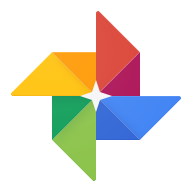 GoogleフォトのiPhoneでの使い方!アプリの初期設定・写真のアップロードなど初心者向けに解説
GoogleフォトのiPhoneでの使い方!アプリの初期設定・写真のアップロードなど初心者向けに解説【Android】おすすめのカメラ連写アプリ~A Better Camera~
次に紹介をする、連写機能が使えるAndroidのカメラアプリは「A Better Camera」です。A Better Cameraは、Android向けの全ての目的にあった万能カメラを目指して作られたカメラアプリです。
特徴
連写機能が使えるAndroidのカメラアプリ「A Better Camera」の特徴は、パノラマ 360度、100 MPixまで撮影することが可能です。DSLRで撮影したようなきれいな写真を撮ることができます。
写真がより綺麗に撮れるHDRやパノラマ撮影があり、夜間でも写したいものをしっかり写せる夜モードなどさまざまな基本的なカメラ機能が備わっている万能なカメラアプリです
使える機能
連写機能が使えるAndroidのカメラアプリ「A Better Camera」の使える機能
- HDR: DSLRで撮影したような写真で、Proソフトウェアで処理
- パノラマ: 360度、100 MPixまで撮影可能
- 不要なオブジェクトの削除: タップで写真からオブジェクトを削除
- 夜モード: どのような照度でもシャープでノイズのない写真を撮影
- グループポートレート: 一連の写真をひとつに融合、誰もを笑顔に
- 動画撮影
- プレショット: ボタンをタップする前に起きていることを撮影
- シークエンスショット: ダイナミックなシーンが展開する様子を撮影
- バーストと露出ブラケット:あなたの携帯カメラにPro機能
- セルフタイマー
撮影方法
それでは、連写機能が使えるAndroidのカメラアプリ「A Better Camera」の撮影方法は、中央の撮影ボタンをタッチすると撮影できます。高速連写機能もありますので、11の撮影モードの中から連写機能をタッチして、撮影してください。
スクリーンショットの保存方法
連写機能が使えるAndroidのカメラアプリ「A Better Camera」のスクリーンショットの保存方法は、自動的にカメラロールに保存されます。連写機能を使った場合も、カメラロールに保存されますので確認をしながら使ってみてください。
機種/推奨動作環境
Androidのカメラアプリ「A Better Camera」の機種/推奨動作環境
- 更新日 2018年6月8日
- サイズ デバイスにより異なります
- 現在のバージョン3.52
- 機種/推奨動作環境 Android4.0 以上
- コンテンツのレーティング 3 歳以上
- アプリ内アイテム ¥99~¥1,239/アイテム
- 提供元 Almalence
- 開発元 support@abc.almalence.com
 インスタグラムの背景ぼかし(フォーカス)・タイプ機能や背景写真でインスタ映えに!使い方を解説
インスタグラムの背景ぼかし(フォーカス)・タイプ機能や背景写真でインスタ映えに!使い方を解説【Android】おすすめのカメラ連写アプリ~Perfectly Clear~
つづいて紹介をする連写機能が使えるAndroidのカメラアプリは「Perfectly Clear」です。
Perfectly Clearは、インテリジェントな画像補正に優れております。あなたの写真を分析することで、エラーの検出し、修正をすることが可能です。
特徴
連写機能が使えるAndroidのカメラアプリは「Perfectly Clear」の特徴は、ノイズが乗った写真、くすんだ写真をでも綺麗な写真に修整をしてくれるという機能があります。
また、自動補正された画像に対して自分でも補正を加えるので、自分の好きなようにカスタマイズすることができます。
使える機能
連写機能が使えるAndroidのカメラアプリ「Perfectly Clear」の使える機能
- 再設計されたインターフェイス。
- 光と色の訂正
- スライディング系による補正ツール
- 適応する効果をプレビューする
- 構成テンプレート。独自のチェーン効果を保存
- 補正効果
撮影方法
Androidのカメラアプリ「Perfectly Clear」は、HDR撮影、パノラマ撮影、連写、タイマー撮影、マクロモードなどの様々な撮影モードで撮影することが可能です。
スクリーンショットの保存方法
連写機能が使えるAndroidのカメラアプリ「Perfectly Clear」のスクリーンショットの保存方法は、カメラロールやSDカードに保存されます。
機種/推奨動作環境
Androidのカメラアプリ「Perfectly Clear」機種/推奨動作環境一覧
- 更新日 2018年11月1日
- サイズ 38M
- 現在のバージョン 4.3.7
- 機種/推奨動作環境 Android4.0.3 以上
- コンテンツのレーティング 3 歳以上
- 提供元 Athentech
- 開発元 help@athentech.com
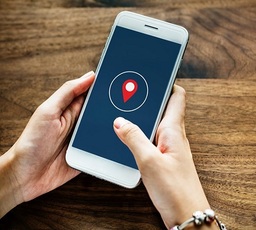 写真/画像の位置情報を確認・削除する方法!自宅の住所バレを防ごう【iPhone/Android/PC】
写真/画像の位置情報を確認・削除する方法!自宅の住所バレを防ごう【iPhone/Android/PC】【Android】おすすめのカメラ連写アプリ~静かな超高速カメラ [無音, 高画質, GIFアニメ]~
つづきまして、おすすめする連写機能が使えるAndroidのカメラアプリは「静かな超高速カメラ [無音, 高画質, GIFアニメ]」です。
特徴
「静かな超高速カメラ [無音, 高画質, GIFアニメ]」の特徴は、一瞬も逃さない高速カメラ(最大毎秒40フレーム)が優秀です。動物が走る姿、子供の歩く姿、車など、瞬間補足が重要な写真を綺麗に高速で撮ることが可能です。
使える機能
「静かな超高速カメラ [無音, 高画質, GIFアニメ]」の使える機能
- 超高速連写機
- シャッター音なしでの写真
- 静止画撮影
- エフェクト
- 高画質の写真撮影
- フォトギャラリー機能
- フラッシュ機能。
- 動く写真(Animated GIF)機能
撮影方法
「静かな超高速カメラ [無音, 高画質, GIFアニメ]」の撮影方法は、中央のシャッターボタンを押すと、自動的に連写撮影をすることができます。また、シャッター音なしで写真撮影が可能なので、眠っている赤ちゃんを静かに撮ることが可能です。
スクリーンショットの保存方法
では、「静かな超高速カメラ [無音, 高画質, GIFアニメ]」のスクリーンショットの保存は、連写撮影をした後、一枚一枚プレビューが表示されますので、その中から気に入ったものを保存することができます。
機種/推奨動作環境
「静かな超高速カメラ [無音, 高画質, GIFアニメ]」の機種/推奨動作環境
- 更新日 2019年7月18日
- サイズ 14M
- 現在のバージョン 5.7.1
- 機種/推奨動作環境 Android4.1 以上
- コンテンツのレーティング 3 歳以上
- 提供元 bruce lee
- 開発元 dkwnakslaksl12@gmail.com
 Twitterで画像を一括保存する方法!写真を一覧表示して閲覧・まとめてダウンロード【iPhone/Android/PC】
Twitterで画像を一括保存する方法!写真を一覧表示して閲覧・まとめてダウンロード【iPhone/Android/PC】【Android】おすすめのカメラ連写アプリ~コマ撮り!Life~
次に紹介をする、おすすめの連写機能が使えるAndroidのカメラアプリは「コマ撮り!Life」です。
特徴
コマ撮り!Lifeの特徴は、写真を撮影するとパラパラマンガのように動画が作成できるという機能が特徴的です。画像を一コマずつ繋いでいくことによりパラパラ漫画のような動画を作成できる面白いカメラアプリとなっております。
使える機能
コマ撮り!Lifeの使える機能一覧
・連続での写真撮影
手動での撮影と,一定時間ごとの自動撮影
オニオンスキン
・プレビュー
・動画の書き出し(AVI, motion-jpeg形式)
・フレーム編集機能
・画像ファイル(jpeg, png)の読み込み
撮影方法
コマ撮り!Lifeの撮影方法は、手動撮影と自動撮影モードの2モードを使い分けを行い撮影していきます。手動撮影の場合は、シャッターアイコンをタッチします。自動撮影の場合は、自動的に連写機能を行うことが可能です。
スクリーンショットの保存方法
では、コマ撮り!Lifeのスクリーンショットの保存方法を紹介します。連写機能を行った後は、カメラロールやSDカードに保存されます。SDカードが正しく認識されていない/動作が怪しい場合は、アプリが不安定になりますので、注意してください。
機種/推奨動作環境
コマ撮り!Lifeの機種/推奨動作環境一覧
- 更新日 2017年2月22日
- サイズ 2.3M
- 現在のバージョン 1.3.7b
- 機種/推奨動作環境 Android 2.3 以上
- コンテンツのレーティング 3 歳以上
- 提供元 octoroid
- 開発元 octoroid+komadorilite@gmail.com
 Googleフォトの写真をスマホ/PCにダウンロードする方法!一括保存の方法やできない時の原因/対処法も解説
Googleフォトの写真をスマホ/PCにダウンロードする方法!一括保存の方法やできない時の原因/対処法も解説Androidの通常カメラアプリで連写写真を撮影する方法
最後に紹介をするのは、Androidスマホの通常カメラアプリで連写写真を撮影する方法について、説明していきます。
Xperia
Xperiaでは、オートフォーカス連写機能ができます。カメラアプリを起動して、カメラキーを長押しするだけで連写することができます。
その他の機種
その他の機種では、カメラアプリを起動してアプリの中央の撮影ボタンを「長押し」するだけです。
まとめ
以上が、【Android】カメラの連写におすすめのアプリのまとめ!の記事でした。Androidは、さまざまな連写機能が付いたカメラアプリがありますので、自分に合ったものを選んで使ってみてください。
合わせて読みたい!カメラに関する記事一覧
 【Google翻訳】リアルタイムカメラ翻訳が凄い!使い方は?
【Google翻訳】リアルタイムカメラ翻訳が凄い!使い方は? iPhone7のカメラ性能は?一眼レフも驚愕の機能とは?
iPhone7のカメラ性能は?一眼レフも驚愕の機能とは? iPhoneXSのカメラ性能が凄い!機能と設定方法も解説!
iPhoneXSのカメラ性能が凄い!機能と設定方法も解説! 「Android One S4」のレビュー!スペック/カメラ性能も紹介!
「Android One S4」のレビュー!スペック/カメラ性能も紹介!
![無音カメラ [最高画質]](http://s3-ap-northeast-1.amazonaws.com/cdn.appli-world.jp/production/imgs/images/000/264/409/original.png?1565694120)



































![静かな超高速カメラ [無音, 高画質, GIFアニメ]](http://s3-ap-northeast-1.amazonaws.com/cdn.appli-world.jp/production/imgs/images/000/264/418/original.png?1565694234)















